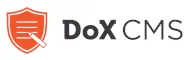Neue Methode, um leere Links zu finden
von Sami Rissanen
[Englischsprachiges Original dieses Artikels von Sami Rissanen auf dox.fi]
Ein Risiko, das die Verwendung von Systemen für strukturiertes Schreiben mit sich bringt, besteht darin, dass die Ziele für interne Links nicht in allen Publikationen enthalten sind, die diese Links enthalten. Sie können dies vermeiden, indem Sie diese Links mit denselben Kennungen wie ihre Ziele versehen und sicherstellen, dass ihre Ziele immer in denselben Themenbäumen enthalten sind. Dadurch wird sichergestellt, dass sie immer in denselben Publikationen enthalten sind. Solche Details werden jedoch leicht vergessen. Wenn dies geschieht, werden Ihnen bei der Überprüfung dieser Publikationen die leeren Links auffallen.
DoX CMS fügt automatisch die Werte für die Ziele interner Links hinzu, wenn diese Ziele gefunden werden können. Wenn beispielsweise dasselbe Bild in einer Publikation „Bild 1“ und in einer anderen Publikation „Bild 5“ ist, fügt das System den korrekten Wert in diese Links in diesen Publikationen ein. Dazu müssen Sie lediglich die Textfelder für diese Links im Texteditor leer lassen.
Wenn eine Publikation jedoch kein Element für den Link zum Ziel enthält, bleibt der Link einfach leer. Solche leeren Links sind bei der Überprüfung von Publikationen schwer zu erkennen.
Die Lösung hierfür ist so offensichtlich, dass ich mich wundere, nicht schon früher darauf gekommen zu sein. Alle Benutzer von DoX CMS können diese Lösung jedoch als Teil ihrer Standardformate hinzufügen oder anpassen, um die Überprüfung von Publikationen zu erleichtern.
Lösung
Einfach ausgedrückt besteht die Lösung darin, mithilfe Ihrer Formatvorlagen Inhalte zu leeren Linkelementen hinzuzufügen. Es gibt nur drei Situationen, in denen Linkelemente leer bleiben:
- In der Publikation fehlt das Ziel eines internen Links,
- in das Textfeld eines externen Links wurde kein Ankertext eingegeben oder
- Sie haben das Feld für das Format der Überschrift des Elements leer gelassen.
Die ersten beiden Fälle können durch Warnungen behoben werden, wenn Sie diese zu Ihren Formatvorlagen hinzufügen:
a:empty::after {content: "Warning: link target not found";}
a[href^="https://"]:empty::after {content: "Warning: add anchor text to link";}
a:empty::after {
color: red;
display: inline;
text-decoration: inherit;
text-transform: uppercase;
}Dadurch werden die Werte für die Inhaltsregel in leeren Links auf sehr sichtbare Weise hinzugefügt. Die bereitgestellten Spezifikationen machen diese hinzugefügten Teile rot mit Großbuchstaben. Ich habe sie auf Englisch geschrieben, aber Sie können diese Phrasen durch Warnungen ersetzen, die für Sie am besten geeignet sind. Ich empfehle jedoch, sie nicht in die Sprachen der Publikationen zu übersetzen, da sie so konzipiert sind, dass sie bei der Überprüfung dieser Publikationen auffallen.
Der erste Teil fügt allen leeren Links eine Warnung über ein fehlendes Linkziel hinzu. Der zweite Teil ersetzt diese Standardwarnung, wenn der Linkwert mit „https://“ beginnt. Damit bleibt die erste Alternative nur für interne Links, die ihr Ziel nicht finden.
Wenn Sie externe Links einfügen, die mit einer anderen Kennung als „https://“ beginnen, können Sie dieselbe Regel auch auf diese anwenden. Dazu müssen Sie Kopien des ursprünglichen Selektors durch Kommas trennen und die Kopien so ändern, dass sie die alternativen Kennungen verwenden, mit denen externe Links beginnen können. Achten Sie darauf, solche Kennungen immer am Anfang der Werte externer Links einzufügen, insbesondere wenn Sie diese Ergänzungen in Ihre Formatvorlagen einfügen.
a[href^="https://"]:empty::after,
a[href^="www."]:empty::after
{content: "Warning: add anchor text to link";}Diese Lösung findet keine Links, für die Sie im Texteditor Ankertexte geschrieben haben, die aber ihre Ziele nicht finden können.
Die dritte Situation würde dieselbe Formulierung wie meine vorgeschlagene Lösung für die erste Situation beinhalten, aber Sie sollten den verwendeten Ausdruck ändern, um diesen Unterschied widerzuspiegeln. Wenn Sie das Feld „Format der Überschrift des Elements“ leer lassen, können Sie diese Lösung nicht verwenden, um Links zu finden, die ihre Ziele nicht in einer Publikation finden können. Ich empfehle fast ausnahmslos, eine Überschrift für Elemente hinzuzufügen, und das ist nicht der einzige Grund dafür.
Denken Sie daran, dass Sie die Option „In Inhalten suchen“ verwenden können, wenn Sie Publikationen überprüfen, und diese Phrasen als Suchbegriffe verwenden können. So können Sie die Positionen all dieser Warnungen einfach und schnell finden.
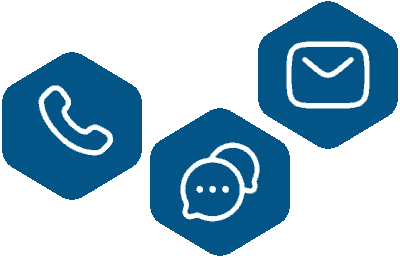
Danke für Ihr Interesse an DoX CMS.
Was sind Ihre Bedürfnisse für Ihre technische Dokumentation?
Sehr gern überlegen wir in einem Gespräch mit Ihnen, ob und wie DoX CMS Sie bei der Erstellung von Gebrauchsanleitungen, Software-Dokumentation und anderen Informationsprodukten unterstützen kann.